鼠标指针包下载推荐
Mac更换鼠标指针样式_ANI、CUR文件解析

Mac更换⿏标指针样式_ANI、CUR⽂件解析前情提要因为之前写了⼀篇有⼀些回应,所以我决定写个续。
主要是教⼤家怎么把cur⽂件和ani⽂件插⼊到mousecape⾥⾯,顺便提供⼏个做好的cape⽂件。
先给⼤家推荐⼀个,也是⼀种把Windows⿏标样式⽂件插⼊mousecape的⽅法,如果没有批量转换的需求,可以照他的来。
以罗⼩⿊⿏标样式为例⼀、把cur、ani⽂件转成ico、gif或png1. cur和ani⽂件格式cur⽂件最简单,因为它和ico的格式是⼀样的,当然也不完全是这样,有⼀些cur⽂件也是采⽤和ani⼀样的策略来存的,所以bilibili那篇教程上有⼈评论说cur也拖不进去(如果不太理解“拖不进去”以及后⽂⼀些描述的意思,可以先去看我的),就是因为有⼀些cur⽂件不是ico格式,所以要和ani做⼀样的解析。
2. cur、ani的在线解析和⼯具解析reaConverter等⿏标样式编辑⼯具都可以把cur、ani转化成常见图⽚格式。
但是不⼀定可以macOS上使⽤,也不能批量转换,⽐较不实⽤。
上⾯bilibili的教程也是提供了这个⽅案,如果没有批量转换的需求,可以试⼀下。
3. cur、ani命令⾏解析因为有些⿏标样式集都会有较多的ani⽂件,还是会有批量转换的需求,所以我还是想分享⼀个命令⾏解析的法⼦。
⽽且主要是我看到居然有⼈拿这个格式转换的代码来收费,不忍⼤家花冤枉钱,所以要将⽅法公诸于众。
github上有⼀个就是可以解析cur和ani的。
虽然他的主要功能是做Windows和Linux⿏标样式⽂件的转化,但是稍微改造⼀下就可以把cur和ani转换成常见图⽚格式了。
现在已经改造好了,放在gitee上,⼤家直接去下载就好。
具体的使⽤⽅式建议参考README⽂档,这⾥我以罗⼩⿊的⿏标指针样式为例做个介绍。
⼤家可以先下载⼀下,如果链接失效可以私信索取。
然后安装⼀下win2xcur_plus:pip install -e git+https:///xuanyusan/win2xcur_plus.git#egg=win2xcur_plus先把cur⽂件转成ico,⽅便看:cd <Win+罗⼩⿊⿏标指针⽬录>rename "s/cur/ico/" *.cur# 顺便鉴定⼀下cur⽂件是不是ico格式,如果不是wincur2img --type png <⾮ico格式cur⽂件>ani则转成png长图:cd <Win+罗⼩⿊⿏标指针⽬录>ls | grep ani | while read name;do wincur2img --type apng $name;done;最后效果如下:⼆、把ico⽂件和gif⽂件⽣成cape⽂件有了gif或png⽂件就可以⾃⼰做cape⽂件了,具体怎么做可以看上⼀篇教程。
电脑鼠标指针消失的故障排除指南

电脑鼠标指针消失的故障排除指南电脑鼠标指针是我们日常使用电脑时不可或缺的工具之一,然而有时我们会遇到鼠标指针消失的故障。
这种情况下,我们无法正常操作电脑,给我们的工作和生活带来困扰。
为了解决这个问题,本文将为大家提供一份详细的电脑鼠标指针消失故障排除指南,帮助大家快速解决问题。
一、检查物理连接首先,我们需要检查鼠标与电脑之间的物理连接是否正常。
确保鼠标的连接线插入电脑的USB接口或PS/2接口,确保连接稳定,没有松动。
如果是无线鼠标,则需要确保接收器插入电脑,并且接收器与鼠标之间的信号正常。
二、重启电脑如果物理连接正常,但鼠标指针仍然消失,我们可以尝试通过重启电脑来解决问题。
有时候,电脑的系统出现异常时,重启可以恢复正常的鼠标指针显示。
三、更新鼠标驱动程序如果重启后问题仍未解决,我们需要考虑更新鼠标驱动程序。
许多鼠标问题是由于旧的或损坏的驱动程序引起的。
我们可以通过以下步骤更新鼠标驱动程序:1. 访问鼠标制造商的官方网站,找到该鼠标型号的最新驱动程序下载页面。
2. 下载适用于您的操作系统的最新鼠标驱动程序。
3. 在下载完成后,运行驱动程序安装程序,并按照提示完成安装过程。
4. 重启电脑后,查看鼠标指针是否恢复显示。
四、检查鼠标设置如果更新鼠标驱动程序后问题仍未解决,我们可以尝试检查鼠标设置。
以下是一些常见的设置检查项:1. 打开“控制面板”,点击“鼠标”选项,查看鼠标设置是否正常。
确保指针速度和按钮配置等设置适合您的个人需求。
2. 检查是否开启了“隐藏指针时显示位置”选项。
如果该选项开启,鼠标指针会在静止一段时间后自动隐藏。
关闭该选项后,鼠标指针应该恢复正常显示。
五、检查病毒和恶意软件某些病毒和恶意软件可能会导致鼠标指针消失或异常。
为了排除这种可能性,我们需要运行杀毒软件和恶意软件扫描程序,确保系统没有受到病毒或恶意软件的影响。
六、使用系统还原如果在最近的一段时间内进行了系统更改或安装了新的软件,这些更改可能导致鼠标指针消失。
让你的电脑鼠标指针更精彩
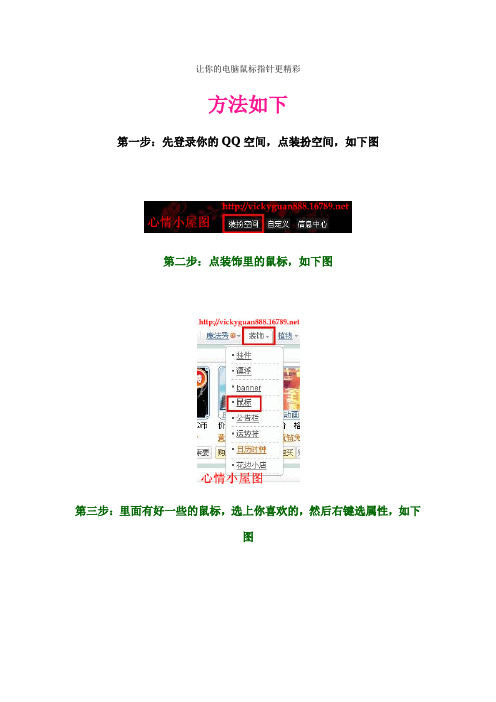
让你的电脑鼠标指针更精彩
方法如下
第一步:先登录你的QQ空间,点装扮空间,如下图
第二步:点装饰里的鼠标,如下图
第三步:里面有好一些的鼠标,选上你喜欢的,然后右键选属性,如下
图
第四步:把地址选上右键复制,如下图
第五步:把复制好的地址粘贴在浏览器的地址栏上,如下图
大家注意一下地址,把pre修改为orig,把后缀gif修改为ani,修改
后如下
第六步:修改后点转到,或是点键盘的回车就会出来个文件下载对话框,
如下图
点保存,然后选好你要存放的地方,如下图
这样QQ空间里的鼠标指针就存放进你的电脑了,但如何调用呢?
第七步:点开你电脑里的
第八步:点鼠标
第九步:点指针,然后点浏览,找到你刚才下载好的鼠标,如下图
然后点打开
第十步:你会发现你选择上了那个下载来的鼠标,最后点确定,如下图
成功了,你电脑上的鼠指针是不是变了呢?好样子,你成功了!
另一种方法
首先进入qq空间,点击装扮空间—>装扮—>鼠标—>选上你喜欢的鼠标图片.(QQ空间里
有很多漂亮鼠标指针,慢慢挑哦)
二:点击工具--Internet选项--设置--查看文件后会出来一个对话框,找到刚才你看到的鼠
标图片.
三:点击图片右键复制到C:\WINDOWS\Cursors文件夹下面粘贴。
四:点击开始—>控制面板—>鼠标—>“指针”选项卡—>浏览—>鼠标图片—>打开—>应
用即可。
我现在电脑上用的鼠标指针很漂亮.
桥友们有兴趣可以试试.。
鼠标指针方案策划
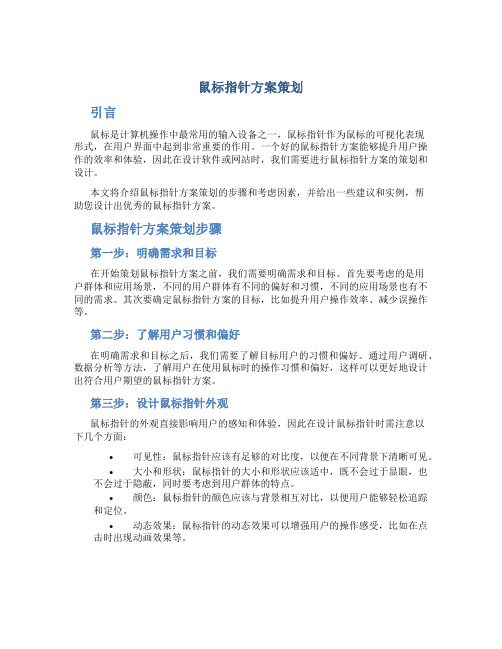
鼠标指针方案策划引言鼠标是计算机操作中最常用的输入设备之一,鼠标指针作为鼠标的可视化表现形式,在用户界面中起到非常重要的作用。
一个好的鼠标指针方案能够提升用户操作的效率和体验,因此在设计软件或网站时,我们需要进行鼠标指针方案的策划和设计。
本文将介绍鼠标指针方案策划的步骤和考虑因素,并给出一些建议和实例,帮助您设计出优秀的鼠标指针方案。
鼠标指针方案策划步骤第一步:明确需求和目标在开始策划鼠标指针方案之前,我们需要明确需求和目标。
首先要考虑的是用户群体和应用场景,不同的用户群体有不同的偏好和习惯,不同的应用场景也有不同的需求。
其次要确定鼠标指针方案的目标,比如提升用户操作效率、减少误操作等。
第二步:了解用户习惯和偏好在明确需求和目标之后,我们需要了解目标用户的习惯和偏好。
通过用户调研、数据分析等方法,了解用户在使用鼠标时的操作习惯和偏好,这样可以更好地设计出符合用户期望的鼠标指针方案。
第三步:设计鼠标指针外观鼠标指针的外观直接影响用户的感知和体验,因此在设计鼠标指针时需注意以下几个方面:•可见性:鼠标指针应该有足够的对比度,以便在不同背景下清晰可见。
•大小和形状:鼠标指针的大小和形状应该适中,既不会过于显眼,也不会过于隐蔽,同时要考虑到用户群体的特点。
•颜色:鼠标指针的颜色应该与背景相互对比,以便用户能够轻松追踪和定位。
•动态效果:鼠标指针的动态效果可以增强用户的操作感受,比如在点击时出现动画效果等。
第四步:选择合适的鼠标指针样式鼠标指针的样式有很多选择,比如箭头、手形、等待光标等。
在选择合适的鼠标指针样式时,需要考虑以下因素:•功能性:鼠标指针的样式应该能够表达其功能,比如箭头表示选择、手形表示链接等。
•一致性:鼠标指针的样式应该保持一致,避免在不同情况下出现多种不同的鼠标指针样式,这样可以减少用户的困惑。
•创新性:在满足功能和一致性的前提下,可以尝试一些创新的鼠标指针样式,以增加用户的兴趣和体验。
StyleBuilder软件简单教程
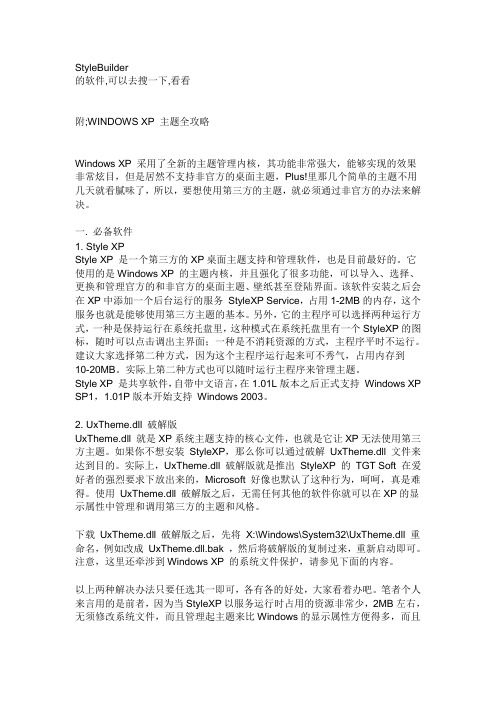
StyleBuilder的软件,可以去搜一下,看看附;WINDOWS XP 主题全攻略Windows XP 采用了全新的主题管理内核,其功能非常强大,能够实现的效果非常炫目,但是居然不支持非官方的桌面主题,Plus!里那几个简单的主题不用几天就看腻味了,所以,要想使用第三方的主题,就必须通过非官方的办法来解决。
一. 必备软件1. Style XPStyle XP 是一个第三方的XP桌面主题支持和管理软件,也是目前最好的。
它使用的是Windows XP 的主题内核,并且强化了很多功能,可以导入、选择、更换和管理官方的和非官方的桌面主题、壁纸甚至登陆界面。
该软件安装之后会在XP中添加一个后台运行的服务StyleXP Service,占用1-2MB的内存,这个服务也就是能够使用第三方主题的基本。
另外,它的主程序可以选择两种运行方式,一种是保持运行在系统托盘里,这种模式在系统托盘里有一个StyleXP的图标,随时可以点击调出主界面;一种是不消耗资源的方式,主程序平时不运行。
建议大家选择第二种方式,因为这个主程序运行起来可不秀气,占用内存到10-20MB。
实际上第二种方式也可以随时运行主程序来管理主题。
Style XP 是共享软件,自带中文语言,在1.01L版本之后正式支持Windows XP SP1,1.01P版本开始支持Windows 2003。
2. UxTheme.dll 破解版UxTheme.dll 就是XP系统主题支持的核心文件,也就是它让XP无法使用第三方主题。
如果你不想安装StyleXP,那么你可以通过破解UxTheme.dll 文件来达到目的。
实际上,UxTheme.dll 破解版就是推出StyleXP 的TGT Soft 在爱好者的强烈要求下放出来的,Microsoft 好像也默认了这种行为,呵呵,真是难得。
使用UxTheme.dll 破解版之后,无需任何其他的软件你就可以在XP的显示属性中管理和调用第三方的主题和风格。
win7鼠标指针怎么保存
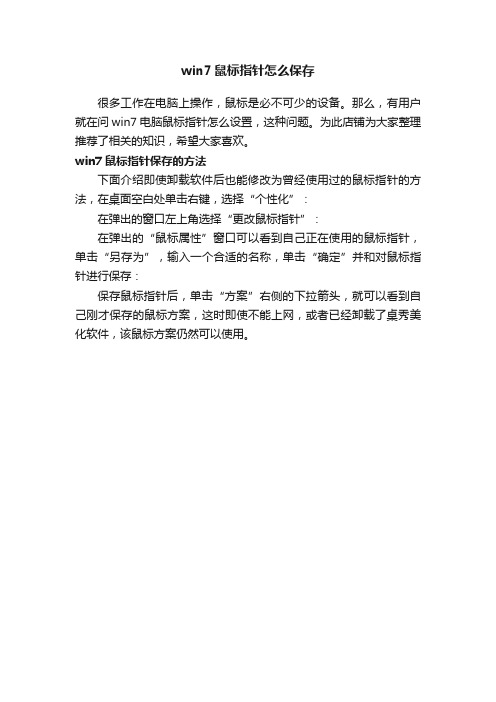
win7鼠标指针怎么保存
很多工作在电脑上操作,鼠标是必不可少的设备。
那么,有用户就在问win7电脑鼠标指针怎么设置,这种问题。
为此店铺为大家整理推荐了相关的知识,希望大家喜欢。
win7鼠标指针保存的方法
下面介绍即使卸载软件后也能修改为曾经使用过的鼠标指针的方法,在桌面空白处单击右键,选择“个性化”:
在弹出的窗口左上角选择“更改鼠标指针”:
在弹出的“鼠标属性”窗口可以看到自己正在使用的鼠标指针,单击“另存为”,输入一个合适的名称,单击“确定”并和对鼠标指针进行保存:
保存鼠标指针后,单击“方案”右侧的下拉箭头,就可以看到自己刚才保存的鼠标方案,这时即使不能上网,或者已经卸载了桌秀美化软件,该鼠标方案仍然可以使用。
制作鼠标指针方案安装程序
写了个制作鼠标指针方案安装程序的小教程。
纯属好玩,如果你不喜欢捣腾电脑的话大可以用XP变脸王这类第三方软件来定制鼠标方案。
虽然不是什么新发现,但搞了大半夜也不容易,有兴趣转载的话请注清出处.也许你会觉得这个方法实在太麻烦,还不如直接在鼠标选项中一个一个替换,但这种方法的好处在于便于打包保存整套方案以及与人分享,重装系统后也不用再一个一个重新定义。
1.首先要规范化光标的文件名,在“控制面板——鼠标——指针——自定义”里,我们可以看到一个个光标对应罗列在功能名称的后面:一般情况下这些光标文件的命名方式是:(.ani是动画光标,.cur是静态光标。
)正常选择:Arrow.cur(“正常选择”通常是静态光标)帮助选择:Help.cur后台运行:AppStarting.ani(按照习惯,通常使用ani动态光标)忙:Wait.cur精确定位:Cross.cur选定文本:IBeam.cur手写:Handwriting.cur不可用:No.cur垂直调整:SizeNS.cur水平调整:SizeWE.cur沿对角线调整1:SizeNWSE.cur沿对角线调整2:SizeNESW.cur移动:SizeAll.cur候选:UpArrow.cur链接选择:Hand.ani(因为指向链接时要与平时有所不同,所以通常用ani动态光标。
)如图:不过我的动静态光标(后缀)没有按照严格标准来,只是文件名标准。
如果你不想以此模式命名,也可以自由命名,不过那样的话下面的工作可就有点麻烦了。
2.把这些文件放在一个文件夹里,带文件夹一起复制到C:\WINDOWS\Cursors目录下。
在文件夹中新建一个文本文件,在文件中输入以下信息:不包括括号()里的说明内容。
[Version]signature="$CHICAGO$"[DefaultInstall]CopyFiles = Scheme.Cur, Scheme.TxtAddReg = Scheme.Reg[DestinationDirs]Scheme.Cur = 10,"%CUR_DIR%"Scheme.Txt = 10,"%CUR_DIR%"[Scheme.Reg]HKCU,"ControlPanel\Cursors\Schemes","%SCHEME_NAME%",,"%10%\%CUR_DIR%\%pointer%,%10 %\%CUR_DIR%\%help%,%10%\%CUR_DIR%\%work%,%10%\%CUR_DIR%\%busy%,%10%\% CUR_DIR%\%Cross%,%10%\%CUR_DIR%\%Text%,%10%\%CUR_DIR%\%Hand%,%10%\%CU R_DIR%\%Unavailiable%,%10%\%CUR_DIR%\%Vert%,%10%\%CUR_DIR%\%Horz%,%10 %\%CUR_DIR%\%Dgn1%,%10%\%CUR_DIR%\%Dgn2%,%10%\%CUR_DIR%\%move%,%10%\% CUR_DIR%\%alternate%,%10%\%CUR_DIR%\%link%"; -- Common Information(至此以上的内容不需要做任何修改)[Scheme.Cur](此区域的内容为文件夹内所有光标文件的名称,如果一开始按规范命名了,且动静态光标的使用也相同,那此区域的内容便不用做任何改动了。
xp鼠标指针方案
XP鼠标指针方案1. 简介XP鼠标指针方案是一种为Windows XP操作系统设计的鼠标指针样式方案。
它提供了一系列独特的鼠标指针样式,可以替代系统默认的指针样式,为用户带来更加个性化的鼠标体验。
2. 安装方法要安装XP鼠标指针方案,您需要按照以下步骤进行操作:1.下载鼠标指针方案文件。
您可以在互联网上找到各种XP鼠标指针方案的下载链接。
2.解压缩下载的文件。
通常,鼠标指针方案文件会以压缩包的形式进行传递,您需要使用解压软件将其解压缩到一个临时文件夹。
3.进入Windows控制面板。
您可以通过单击“开始”菜单,然后选择“控制面板”来访问。
4.打开鼠标属性设置。
在控制面板中,找到鼠标选项,然后点击进入鼠标属性设置页面。
5.切换到“指针”选项卡。
在鼠标属性设置页面中,您会看到一个名为“指针”的选项卡。
点击它以进入指针设置。
6.导入鼠标指针方案文件。
在指针选项卡中,您会看到一个设置界面,其中包含了当前正在使用的鼠标指针方案。
点击“浏览”按钮,导航到您刚刚解压缩的鼠标指针方案文件所在的文件夹,并选择其中的一个指针文件。
7.应用新的鼠标指针方案。
选择您想要使用的鼠标指针文件后,点击“确定”按钮,然后系统将会立即应用新的鼠标指针方案。
3. 主要特点XP鼠标指针方案具有以下主要特点:•丰富多样的样式:XP鼠标指针方案提供了多种不同的鼠标指针样式,包括箭头、手指、等候、繁忙等等,用户可以根据自己的喜好选择合适的样式。
•易于定制:除了默认的鼠标指针样式外,XP鼠标指针方案还允许用户自定义鼠标指针的外观。
用户可以根据自己的喜好调整指针的大小、颜色、透明度等参数。
•兼容性良好:XP鼠标指针方案可以在Windows XP操作系统上稳定运行,并且与大部分应用程序兼容良好。
用户可以放心使用XP鼠标指针方案而不会出现系统不稳定或应用程序冲突的问题。
4. 使用建议在使用XP鼠标指针方案时,我们提供以下一些建议:•自定义指针样式:尽管XP鼠标指针方案提供了多种精心设计的指针样式,但您也可以根据自己的喜好进行自定义。
如何导出XP系统的鼠标指针方案
XP系统的鼠标指针方案详解素材·电脑2009-11-11 10:51:03 阅读2740 评论0 字号:大中小订阅通常,系统自带的鼠标指针都很丑(有些主题除外啦。
)于是连系统自带的鼠标指针方案也觉得碍着某虽然~这些都不太占容量,但某就是那小小容量都吝啬!通过网上边学边实操某终于用上了自己喜欢的鼠标指针~~趁着记忆犹新,把所学所摸索到的记下来~预防下次自己忘了又要上网搜索。
囧尤其那注册表路径长得吓人!靠脑袋根本记不住嘛=3================================================关于系统自带的鼠标指针&鼠标指针方案:系统自带的鼠标指针可直接从C:\Windows\Cursors这文件夹中删除全删都OK~因为windows有一套默认方案的~(一次过删N多文件,爽!)但Cursors这文件夹不能删,要保留下来。
而系统自带的鼠标指针方案,能通过“控制面板-鼠标指针-指针”选择但删除方案则要在注册表里执行~方法如下:“程序-运行”,输入“regedit”打开注册表编辑器找出以下路径(很长。
囧):HKEY_LOCAL_MACHINE\SOFTWARE\Microsoft\Windows\CurrentVersion\Control Panel\Cursors\Schemes注册表右边显示的方案,不想要就删吧~关于系统非自带的鼠标指针&鼠标指针方案:1.生成从网上下载许多好看且可爱的鼠标指针将其鼠标copy到C:\Windows\Cursors目录下*通过“控制面板-鼠标指针-指针”浏览选择各种鼠标样式完成后选择“另存为”,则生成一套新方案,在列表中供下次使用时选择~(*注意:虽然鼠标指针可从其它文件夹中浏览选择但其生成的方案就只能是一次性当再次选择这方案的时候,数据就会损坏,不能再用了)2.导出系统非自带的方案注册表路径如下:HKEY_CURRENT_USER\Control Panel\Cursors\Schemes打开其文件夹,就会看到自己生成的方案在注册表中选择方案,通过“文件-导出”将方案另存为一个注册文件,保存至小脑里若方案不小心被删除了,也可通过双击此注册文件恢复其方案这样就不用重新自定义鼠标了(*注意:其鼠标在浏览选择时是从C:\Windows\Cursors目录下进行否则导出的注册文件是损坏的,用不了DI。
电脑鼠标指针怎么下载安装
电脑鼠标指针怎么下载安装
有时候想给电脑鼠标换个主题不懂怎么办,下面是店铺带来的关于电脑鼠标指针怎么下载安装的内容,欢迎阅读!
电脑鼠标指针下载安装方案一:
有.inf 的安装文件
1、首先我们要把安装包解压出来,再找到本套鼠标里的安装配置文件,也就是*.inf文件--->>右键--->>安装
2、然后我们右击桌面选择个性化
3、点击更改鼠标指针,再到鼠标方案里面选择您所安装的指针
电脑鼠标指针下载安装方案二:
大家要是遇到压缩包中里没有 .inf 的安装文件,只是单个的.cur 或者.ani的鼠标文件我们就只能手动替换了
1、首先我们右击桌面选择个性化
2、点击更改鼠标指针,然后我们点击“浏览”,在你下载后解压的文件,夹中选择你想要的。
